在Excel中制作调查表的时候可能需要添加下拉菜单让录入者选择,具体该如何添加下拉菜单呢?下面是由学习啦小编分享的excel2010添加下拉菜单的教程,以供大家阅读和学习。
excel2010添加下拉菜单的教程:
添加下拉菜单步骤1:打开excel2010,以次选择“数据”项下方“数据有效性”如下图例:
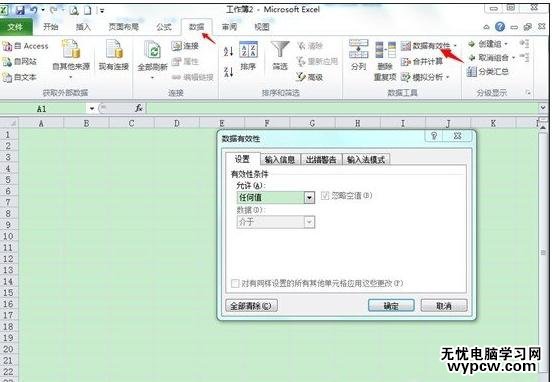
添加下拉菜单步骤2:在“允许”下框中选择“序列”在来源中选择制作下拉菜单的内容,比如下面图中所选的内容就是在“Sheet2表中的A1至A3”,最后点击“确定”完成下拉菜单制作。
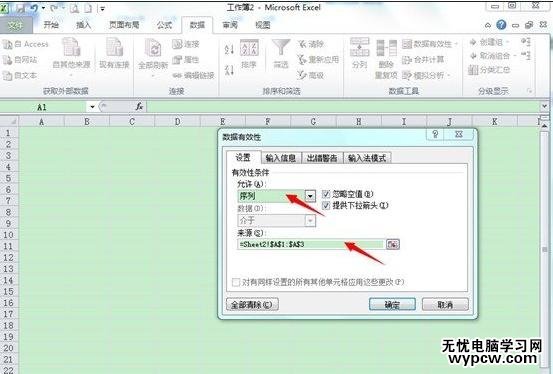
添加下拉菜单步骤3:制作完成后,点击制作好的单元格时,会出现一个拉菜单的下拉箭头,如下图例:
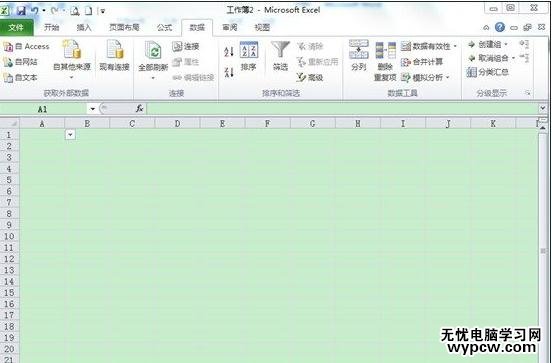
添加下拉菜单步骤4:当点击下拉箭头时就会出现我们制作时所选“来源”的内容,如下图例:
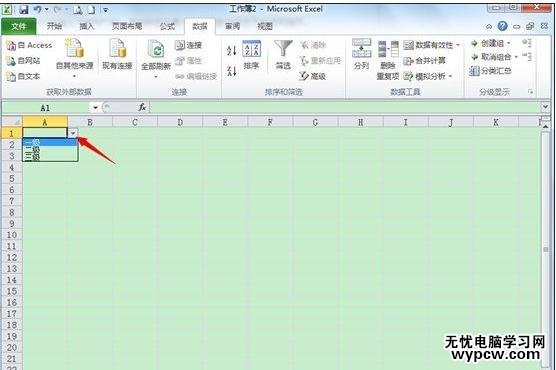
1.excel2010怎么添加下拉列表
2.excel2010加下拉菜单的教程
3.如何在EXCEL2010中制作下拉菜单
4.excel2010怎么制作下拉菜单
5.EXcel2010怎么设置自定义下拉列表输入
6.excel2013添加下拉菜单的教程
7.excel2010表格制作下拉选项的方法
新闻热点
疑难解答